win7安装snmp服务
Posted daofaziran
tags:
篇首语:本文由小常识网(cha138.com)小编为大家整理,主要介绍了win7安装snmp服务相关的知识,希望对你有一定的参考价值。
一、安装SNMP
Win7操作系统默认情况下是不安装SNMP服务的,今天讲解一下在Win7操作系统下安装SNMP,具体安装步骤如下:
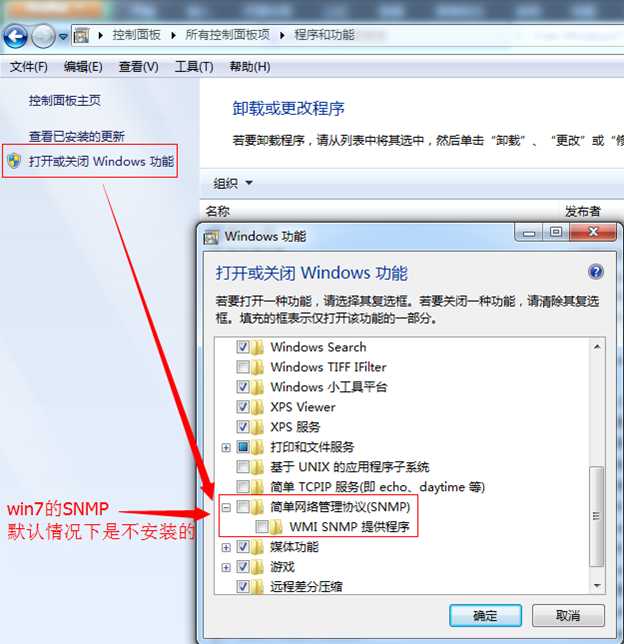
WIN7操作系统下安装SNMP的步骤如下:
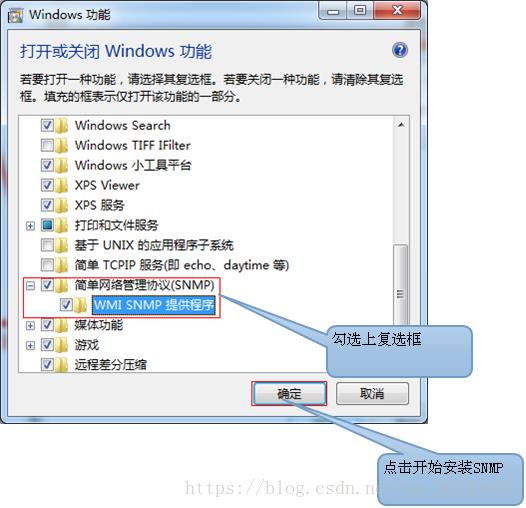
开始安装SNMP
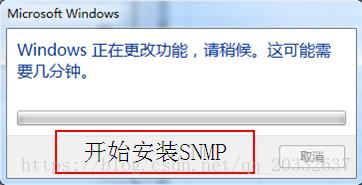
正在安装SNMP
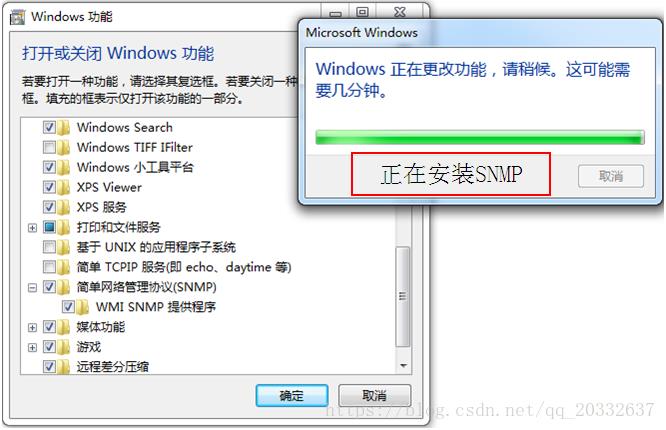
SNMP安装完成
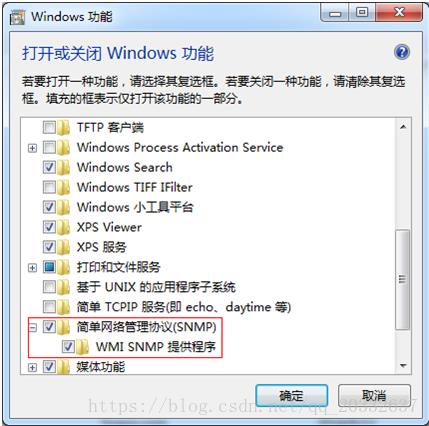
二、WIN7配置SNMP
Win7安装好SNMP后,还需要进行一些简单的配置
2.1、配置接受的社区名称
配置步骤如下:
1、找到找到SNMP对应的SNMP Service,如下图所示:
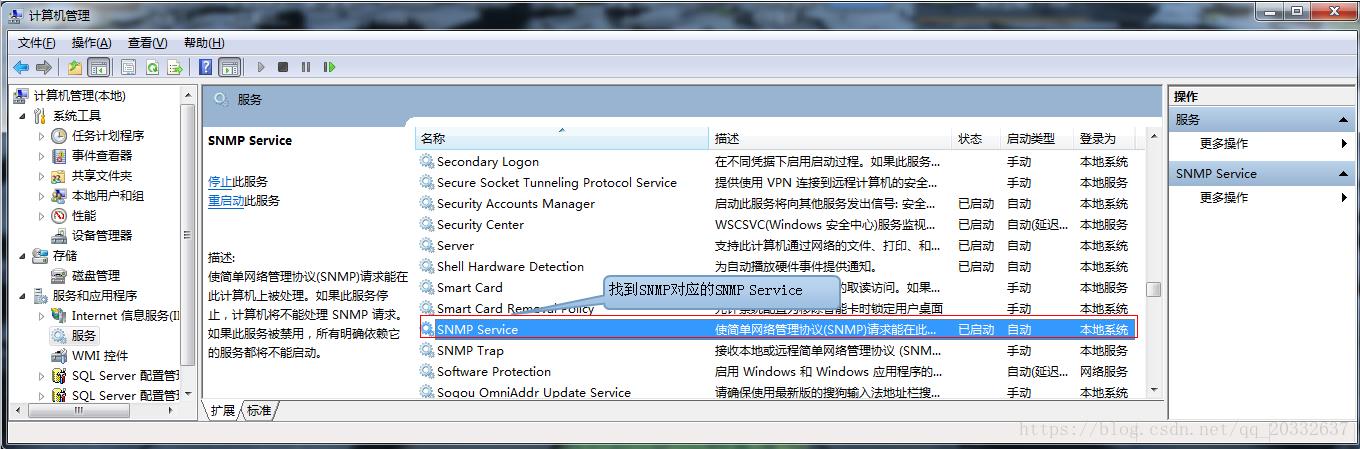
选中SNMP Service→右键→属性,如下图所示:
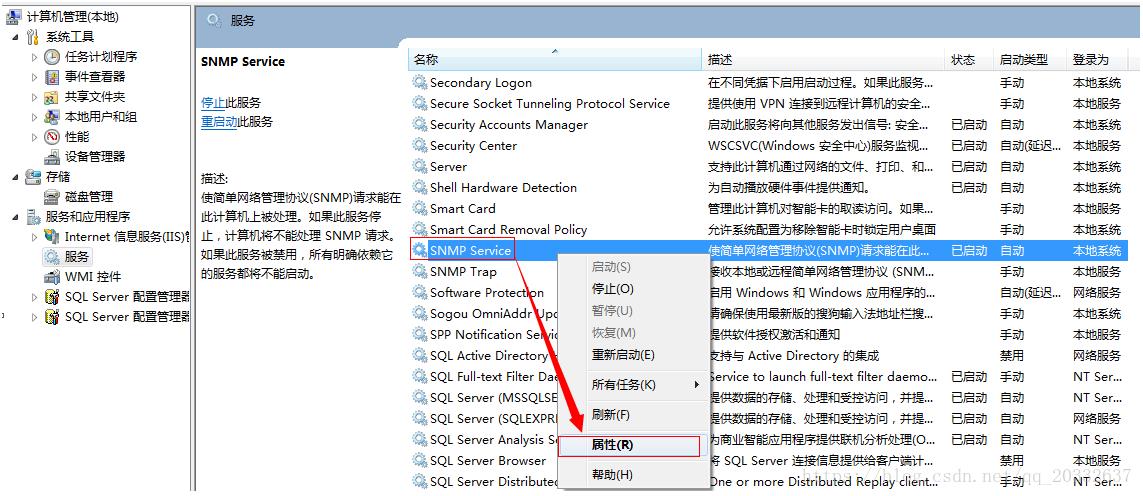
切换到【安全】选项卡
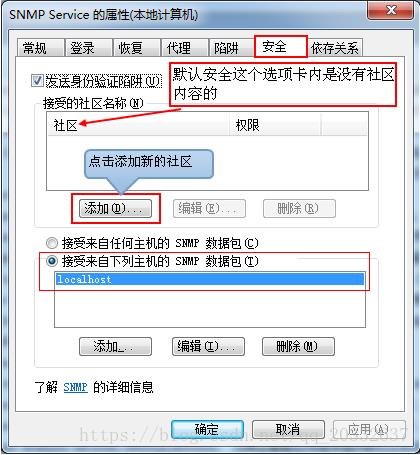
点击【添加】按钮添加新的社区,如下图所示:
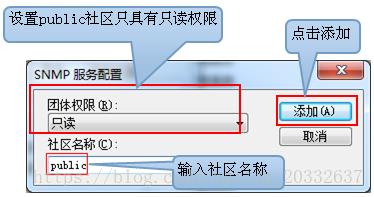
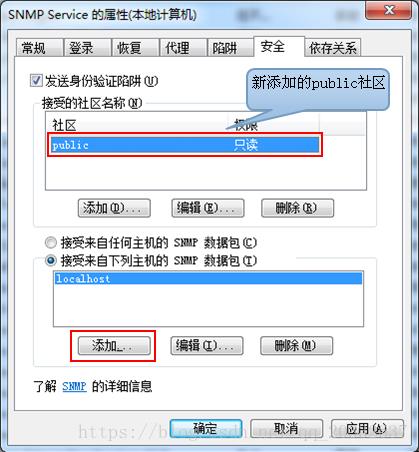
经过以上步骤,我们新添加了一个public社区,权限是只读。
2.2、配置进行监控的主机的IP地址
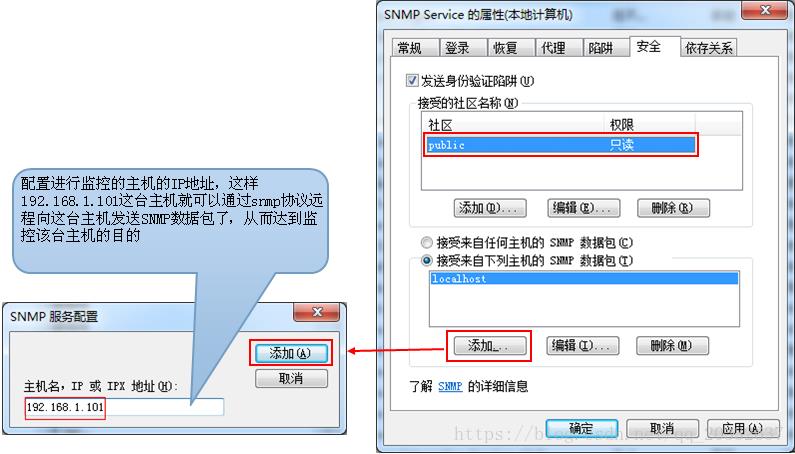
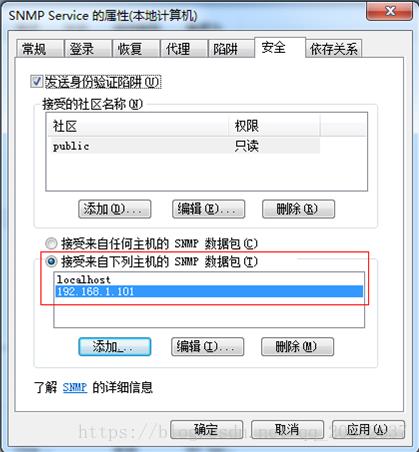
到此,WIN7系统下的SNMP的安装和相关配置就全部完成了。
三、WIN7系统下SNMP的完整配置
WIN7系统下SNMP的完整配置信息如下:
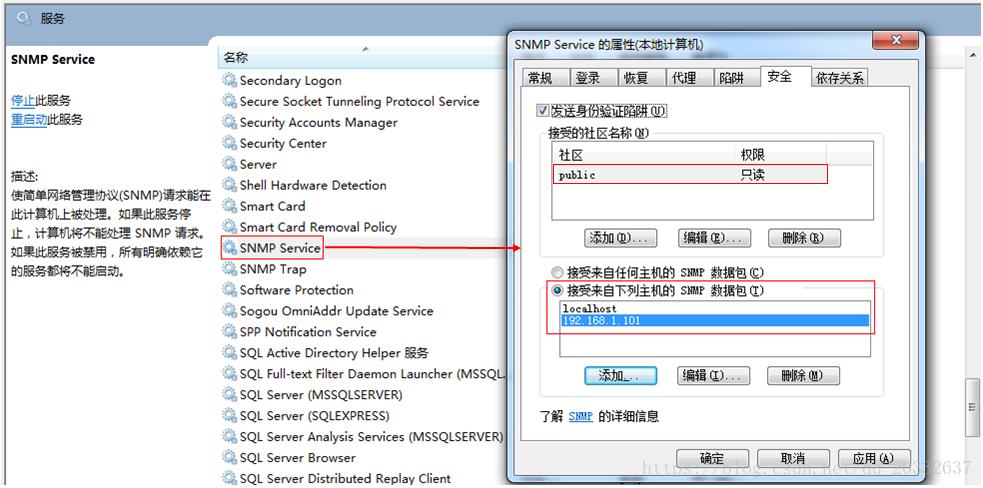
转自:https://blog.csdn.net/qq_20332637/article/details/82691496
以上是关于win7安装snmp服务的主要内容,如果未能解决你的问题,请参考以下文章